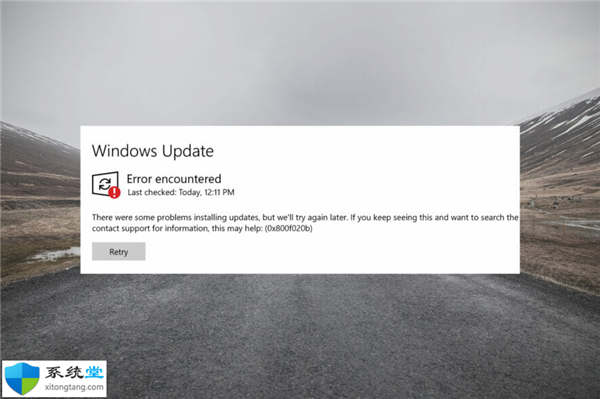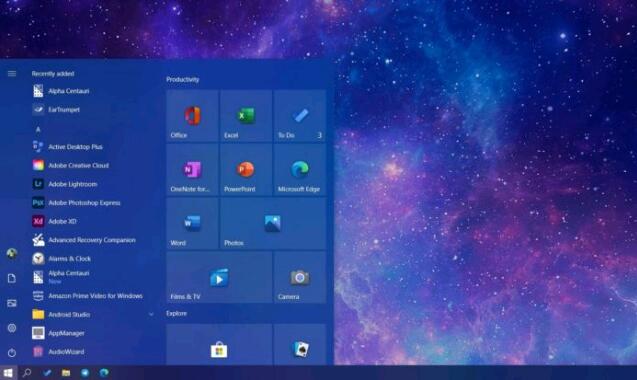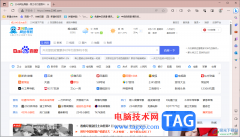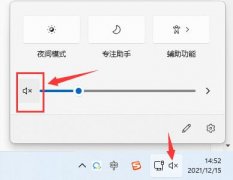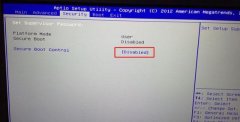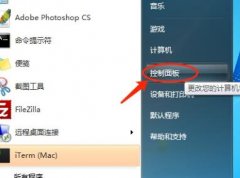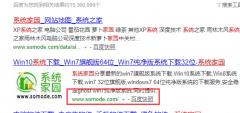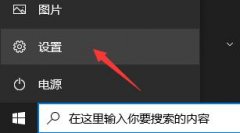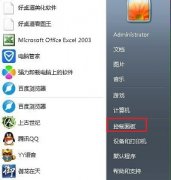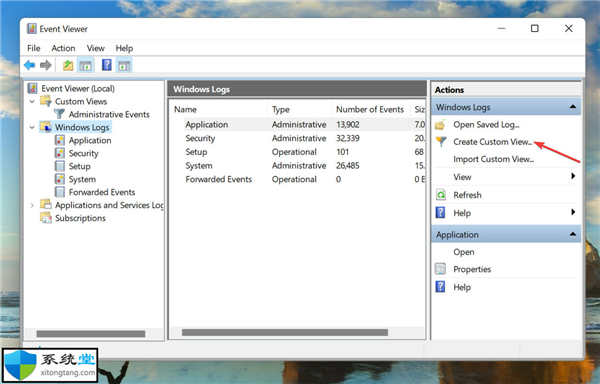如何在Windows11中下载华硕Realtek高清音频管理器
要更改和修改计算机上的音频设置,ASUS Realtek 高清音频管理器是您可以使用的最受欢迎的软件之一。
通过使用该应用程序,您可以配置多流播放,这使您可以同时将大量音频流式传输到各种不同的输出设备。Realtek 高清音频管理器是一款功能强大的工具,您可以安装在 Windows PC 上。
该软件包括多种功能,例如混音器、均衡器、回声消除、噪声抑制和几个预定义的声音配置文件,所有这些都可用于改善计算机上的音频。
这就是为什么今天我们将向您展示如何在您的 Windows 11 计算机上下载并安装它,并在我们详细了解管理器可以做什么之后立即将您转变为发烧友。跟着!
华硕瑞昱高清音频管理器有什么作用?
对于 Windows 系统的声音驱动程序,Realtek High Definition Audio Driver 是最常见的选择。
它允许您控制计算机上的环绕声、杜比和 DTS 音响系统。因为您需要此驱动程序才能使您的音频设备在计算机上运行,所以删除它可能会导致严重的音频问题。
下载该应用程序将允许您进一步定制您的音频体验,但不需要仅连接到新扬声器或使用计算机系统提供的声音。
xx
Realtek HD Audio Manager 用作计算机上音频适配器的控制面板。它将自动识别并允许您配置新的麦克风、扬声器、耳机和其他设备,因为它们通过管理器本身添加到您的计算机。
在大多数情况下,该软件在使用 Windows 11 时与 Realtek HD 音频驱动程序一起安装。通常,驱动程序由操作系统自动安装,音频管理器可以在控制面板中找到。
但是,如果您无法找到它,您只需按照以下说明立即将其下载并安装到您的 PC 上。
许多客户在没有音频问题的情况下质疑是否需要安装管理器。答案是否定的,您的 PC 音频系统的正常运行不需要驱动程序。
另一方面,您是否应该继续使用它?是的你应该。它可以立即识别连接到您的 PC 的任何新设备,例如扬声器、耳机和麦克风,并允许您在连接时对其进行配置。
如何在 Windows 11 中下载华硕 Realtek 高清音频管理器?
从 Realtek 的网站下载
1. 右键单击 开始 图标,然后单击 设备管理器 将其打开
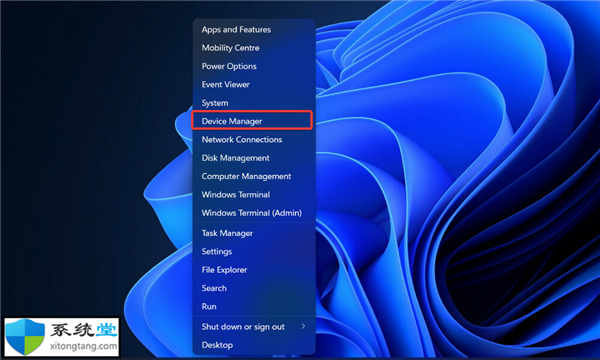
2. 现在展开 声音、视频和游戏控制器 部分并右键单击 Realtek High Definition Audio,然后单击 卸载设备。 系统将要求您确认卸载。在这里,选中 删除此设备的驱动程序软件 复选框,然后继续。
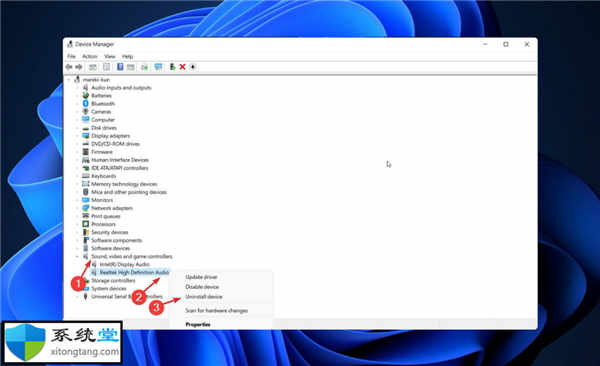
3. 卸载驱动程序后重新启动 PC。
4. 卸载音频驱动程序后,您必须在 PC 上下载 Realtek 高清音频管理器。您可以从瑞昱官网下载。确保选择正确的 Windows 版本。
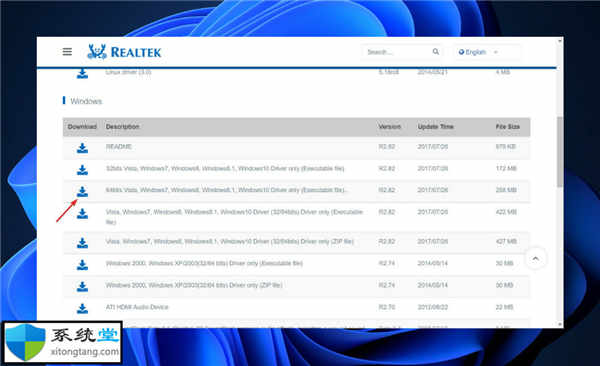
5. 双击安装文件,然后像在 PC 上安装其他程序一样安装它。按照屏幕上的说明安装 Realtek HD Audio Manager。
6. 就是这样!完成安装过程后,您可以通过在搜索栏中键入Realtek HD Audio Manager来访问它,您可以通过按Windows+打开S。
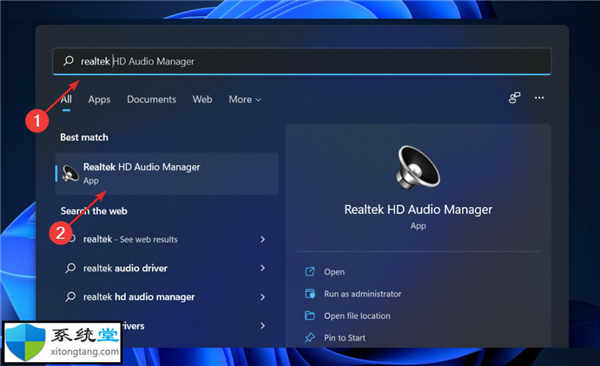
尽管 Windows 通常负责驱动程序更新,但如果遇到问题,您可以手动检查更新。对于过时驱动程序的自动扫描,我们强烈建议使用专用工具,例如 DriverFix。